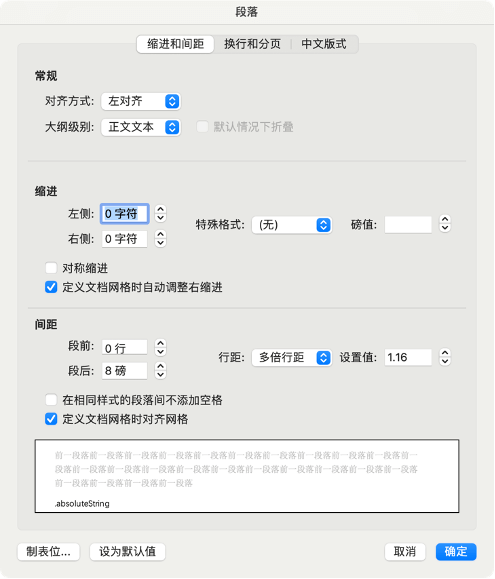问题描述
在使用Word编写文档的过程中,发现有时在粘贴内容后,如果不使用“仅保留文本”的粘贴选项,就会导致整个文档的行间距发生变化,导致行距变得更紧凑。

我查看发生行间距变化的文章。
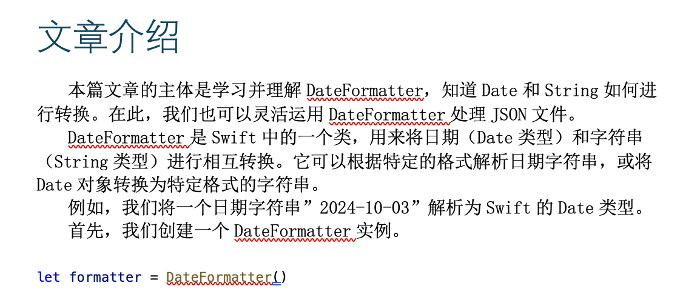
选择文本,右击选择“段落…”,文档格式为:
缩进为左侧0字符、右侧0字符,行距为单倍行距,段前和段后间距均为0。
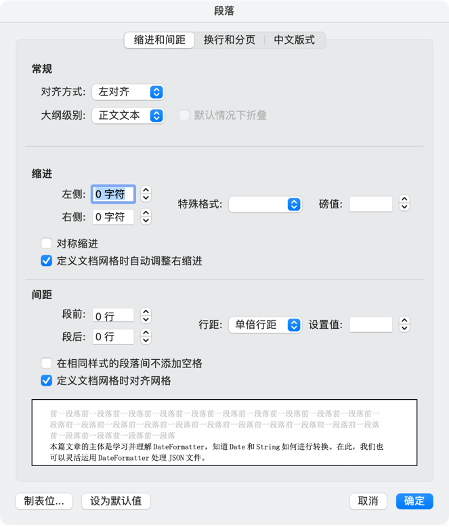
我创建新的文档文件,输入内容并查看“段落”,新文档的文档格式默认为:
缩进为0字符,行距为1.16倍(多倍行距),段后为8磅,段前为0行。
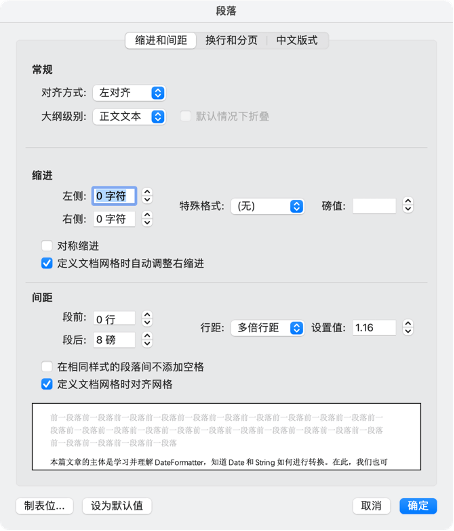
因此,当我通过“段落”调整行间距发生变化的文档后,文档看起来更舒服一些,而不是紧密的粘在一起。
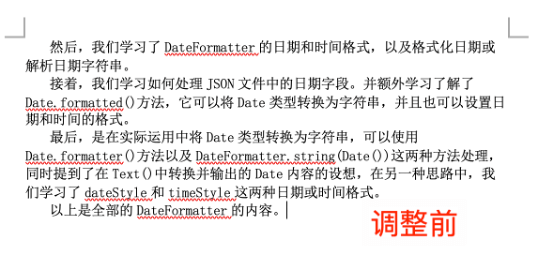
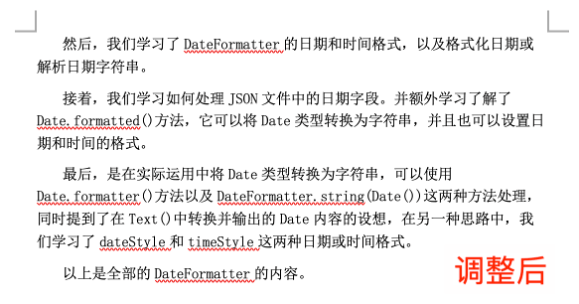
问题原因
在 Word 中粘贴内容时,段落格式可能会发生变化,主要是由于不同来源的内容格式化方式不同,或者是粘贴选项的不同选择导致的。具体来说,粘贴时可能会发生以下几种情况:
1、粘贴选项的差异
Word 提供了多种粘贴选项,例如“保留源格式”、“仅保留文本”、“合并格式”等。不同的粘贴选项会对文档的格式产生不同的影响:
保留源格式:会保持源文档中的所有格式(包括段落间距、字体、缩进等),所以粘贴后的文档会完全保留原格式。
仅保留文本:会将所有格式去除,只保留文本内容。这样,文档的格式会恢复为目标文档的默认格式,通常会导致行距、缩进等格式被重置为默认值(例如 “单倍行距”和“段后0行”)。
匹配目标格式:会尝试将源格式与目标文档的格式合并,有时这也可能导致段落间距发生变化,尤其是在目标文档中使用了不同的样式。
2、默认样式
Word 会基于默认样式(如“正文”样式)来格式化粘贴的文本。比如,当选择“仅保留文本”时,Word 会将文本格式化为当前文档的默认样式。在大多数情况下,默认样式的行距是1.15倍行距(或1.16倍,取决于版本),而不是单倍行距。这样粘贴后的文档可能就变得紧凑,特别是如果原文档使用了不同的格式。
3、段落格式重置
当粘贴时,某些格式(如行距和段前段后间距)可能会被重置为默认值。这是因为选择了“仅保留文本”,这会去除所有的源格式信息,包括段落的间距设置。因此,粘贴后的内容将遵循文档的默认段落格式,而默认的段落格式可能是单倍行距和没有额外的段前或段后间距。
解决方案
1、使用合适的粘贴选项:如果希望保留源格式,可以选择“保留源格式”进行粘贴。这样不会改变原有的段落格式。
2、调整默认样式:如果发现新文档的格式总是出现问题,可以调整目标文档的默认样式,设置合适的行距和段前段后间距,然后使用“仅保留文本”粘贴。
3、检查样式设置:在文档中,检查段落的样式设置。可以修改样式来调整所有段落的默认格式,例如行距、段前段后间距等。